土地规划设计GLandV8.5_说明书
土地开发整理项目设计制图规范教材

土地开发整理项目设计制图规范北京得力合环境工程技术有限公司目录1 前言 (1)2 术语和规范用词 (2)2.1术语 (2)2.2规范用词 (2)3 绘图要求 (4)3.1一般规定 (4)3.2项目现状图 (7)3.3项目规划图 (9)3.4单体工程设计图 (12)4 图例 (13)4.1一般规定 (13)4.2通用图例 (13)4.3综合图例 (13)附录A (14)附录B (18)附录C (27)附录D 设计图册封面扉页样式 (32)1 前言为实现土地整理、复垦规划设计制图的标准化,依据《土地开发整理项目规划设计规范》、《土地开发整理项目制图标准》等技术标准和规范的要求,制定本规范。
本规范适用于本公司土地开发整理、复垦项目规划、可行性研究、工程设计工作。
土地整理图样应准确表达实际情况和规划设计的意图,并保证图面的质量。
土地整理、复垦规划设计的图例、图式,除应符合本规范外,未包括在本规范内且工作需要的还应符合国家现行的有关标准的规定。
2 术语和规范用词2.1 术语2.1.1 项目现状图反映项目区地形、土地利用现状及项目区基础设施现状的图件,简称现状图。
2.1.2 项目规划图反映规划后项目区土地利用布局和工程布局的图件,简称规划图。
2.1.3 单体工程设计图反映项目区工程结构、材料、指导施工等方面的图件。
包括建筑物设计图、沟渠道路断面图、机井柱状图、典型田块设计图及其它辅助图。
2.1.4 图例排列在图上适当位置、用于方便读图和使用的有关符号的解释。
2.1.5 图式规划图、现状图及工程设计图所遵循的式样。
包括图幅、图标、字体比例、地块注记及着色填充等。
2.1.6 图样在图纸上按照一定的规则、原理绘制的表示被绘制对象的位置、大小、构造、功能、原理、流程等的图。
2.1.7 地块是沟渠道路等控制的同一地类的最小单元。
2.1.8 图斑指按各土地利用分类标准将图中各类型用地填充相应颜色和线形,形成斑块状。
2.2 规范用词表示很严格,非这样做不可的用词:正面词采用“必须”,反面词采用“严禁”。
土地开发项目规划设计规范

土地开发项目规划设计规范土地开发项目规划设计规范Document serial number【LGGKGB-LGG98YT-LGGT8CB-LGUT-TD/T1012─2000土地开发整理项目规划设计规范前言为规范土地开发整理项目规划设计(以下简称“规划设计”)工作,提高规划设计的科学性以及更好地实施土地开发整理规划,根据《中华人民共和国土地管理法》等有关法律、法规、规章制定本标准。
省、自治区、直辖市土地行政主管部门可根据需要制定本标准的补充规定,报国土资源部备案。
补充规定不得与本标准相抵触。
本标准从2000年10月1日起实施。
本标准的附录A、附录B、附录C、附录D都是标准的附录。
本标准起草单位:国土资源部土地整理中心。
本标准协作单位:浙江省国土管理局、浙江大学、中国人民大学、北京师范大学。
本标准主要起草人:高向军、范树印、吴次芳、叶艳妹、叶剑平、胡江、吴昌洋、童菊儿、梁进社、张占录、彭群、王爱民。
本标准由国土资源部负责解释。
土地开发整理项目规划设计规范目录1 范围本标准规定了土地开发整理项目规划的总则、内容、程序、方法及成果的基本要求和项目设计的原则、内容及技术要求。
本标准适用于土地开发整理项目规划的编制和土地开发整理项目的设计,并作为与设计有关的概预算、审批等方面的依据。
2 引用标准下列标准所包含的条文,通过在本标准中引用而构成为本标准的条文。
本标准出版时,所示版本均为有效。
所有标准都会被修订,使用本标准的各方应探讨使用下列标准最新版本的可能性。
GBJ989 建筑地基基础设计规范GB 3838988 地面水环境质量标准GB 5084992 农田灌溉水质标准GB/T 5791993 1:5000,1:10 000地形图图式GB/T 7929995 1:500,1:1000,1:2000地形图图式GB 8978996 污水综合排放标准GB/T 15772995 水土保持综合治理GB/T 996 水土保持综合治理技术规范坡耕地治理技术GB/T 996 水土保持综合治理技术规范沟壑治理技术GB/T 996 水土保持综合治理技术规范小型蓄排引水工程GB 50162992 道路工程制图标准GB 50188993 村镇规划标准GB/T 50265997 泵站设计规范GB 50286998 堤防工程设计规范GB 50288999 灌溉与排水工程设计规范SDJ 217987 水利水电枢纽工程等级划分及设计标准(平原、滨海部分) SL 18991 渠道防渗工程技术规范SL 72994 水利建设项目经济评价规范SL 73995 水利水电工程制图标准JT/J 021989 公路涵桥设计通用标准LY/J 002987 林业工程制图标准3 土地开发整理项目规划设计规范规划总则3.1.1 本标准所称土地开发整理包括土地开发、土地整理、土地复垦。
GLAND软件介绍说课讲解

G L A N D软件介绍土地整理规划设计软件GLAND软件简介GLAND 针对目前土地整理规划设计工作中的技术难点--土方计算,采用先进的计算模型,适合各种复杂地形情况,使得计算过程更智能,计算结果更准确,化繁复为简单;软件具有良好的交互性,界面友好,贴近设计人员的设计思路,能够在最短的时间内计算出土方量,具有高度的智能化、自动化的特征。
适用于土地整理规划设计项目、水利项目的土方计算,农业工程中的农田规整改造等领域。
功能介绍:1、地形的输入输出及处理A.可以接受不同测量单位制作的不同格式的高程数据文本文件,系统具有适应未知格式图形的机制;B.提供智能的等高线.高程数据转换功能,可以快捷地将普通地形图转换为具有三维信息的地形图;C.可以对高程数据有问题的地形图进行智能处理,自动把有问题的数据(一般是制图不规范操作产生的)隔离起来,以免它干扰后续处理;D.可以把高程信息输出到电子高程数据文件;E.可以模拟任意边界的场地数字地面(高程)模型——DTM(DEM);2、沟、渠、路、林A.智能绘制沟、渠、路、林,自动分层,对应线型;B.可将已有线图元智能转换为沟、渠、路、林;C.可根据已有的沟、渠、路、林智能划分田块(格田);3、田块(格田)划分A.可以在图形中设置任意数量的田块(格田);B.每一个田块(格田)可以有任意形状的边界;C.田块(格田)可以嵌套.交叉.包含,形成各种各样的孤岛;D.田块(格田)可以分组;4、土地整理A.以一个工区(格田或田块)为一个计算单元;B.可以通过多种参考值(平均值、加权平均值、土方平衡值)来比较、优化;确定合理的设计标高,C.可以切换计算模型,并提供文字说明方便撰写方案说明;5、土方调配A.根据运距最短及总运量最小的原则,自动调配各区块方量;B.计算范围可以任意指定,计算过程可以多次反复,相关图形数据自动调整;C.可绘制任意断面的平土剖面图,直观地比较平土前后地形的变化;D.自动生成土方调配图;计算原理:A、散点法根据各项目片现状地形,确定平整田块。
土地整理规划设计软件GLAND V8.5 PPS教学

土地整理规划设计软件——V8.5杭州阵列科技有限公司二0一二年七月三日一、软件安装二、软件界面三、软件组成模块及功能简介四、软件使用设计步骤五、软件模块使用一、软件安装1、驱动程序安装插好单机版(或网络版)软件锁,运行光盘所带的对应驱动程序:A)单机版双击“Sentinel Protection Installer 7.5.1.exe”B) 网络版打开“网络版驱动”文件夹,运行“Setup.exe”安装完驱动程序后,软件锁就会亮绿灯,说明软件锁正常启动了,这时不要拔掉软件锁,继续安装土地整理规划软件。
2、软件安装先安装Autocad2004—2012任一版本,然后打开“土地整理规划软件V8.5”文件夹,双击“Setup.exe”文件进行安装。
安装完软件后,在电脑桌面会有一个图标,双击此图标即可运行软件。
注:软件运行过程中,不要拔软件锁。
保存后,方可拔锁。
二、软件界面数据取小数位、沟路渠属性、编号及快捷键的设置完成原始地形数据导入、采集及编辑完成设计地形数据导入、采集及编辑完成地类现状、标段的划分及红线坐标表的生成完成沟渠路、水工建筑物设计、编号及沟渠路、水工统计表(Excel 表)的生成完成格田划分采集、编号、田埂设计及格田面积、格田坐标表(Excel 表)的生成完成格田土方批量计算及土方计算表(Excel 表)的自动生成完成沟渠路纵断面图的的绘制及其它断面图设计完成地表模型绘制、地模面积计算及坡度分析完成已有沟路渠、水工建筑物单体图快速插入完成坐标各种方式的标注完成沟渠路、水工建筑物设计、编号及沟渠路、水工统计表Excel 表)的自动生成完成格田划分采集、编号、田埂设计及格田面积、格田坐标表(Excel 表)的生成四、软件使用设计步骤1、系统设置先进行系统属性设置,方便以后设计。
2、自然、设计地形采集原始、设计高程数据导入或采集,值得提醒一下,不进行原始高程数据导入或采集,那么后面的格田土方计算及道路纵断面绘制均不能实现。
利用CAD软件进行土地规划的详细步骤
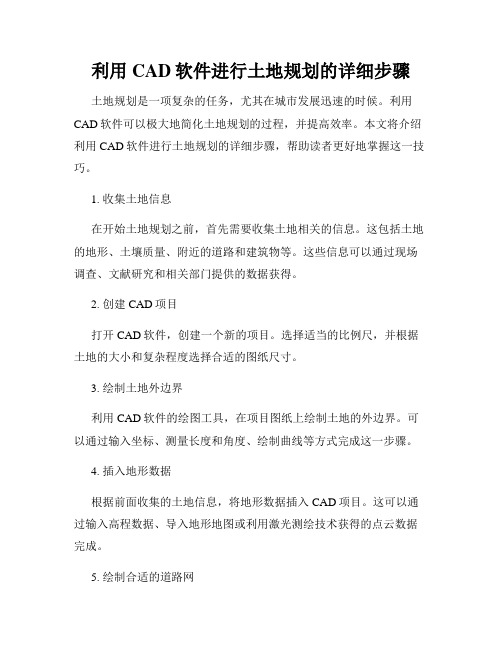
利用CAD软件进行土地规划的详细步骤土地规划是一项复杂的任务,尤其在城市发展迅速的时候。
利用CAD软件可以极大地简化土地规划的过程,并提高效率。
本文将介绍利用CAD软件进行土地规划的详细步骤,帮助读者更好地掌握这一技巧。
1. 收集土地信息在开始土地规划之前,首先需要收集土地相关的信息。
这包括土地的地形、土壤质量、附近的道路和建筑物等。
这些信息可以通过现场调查、文献研究和相关部门提供的数据获得。
2. 创建CAD项目打开CAD软件,创建一个新的项目。
选择适当的比例尺,并根据土地的大小和复杂程度选择合适的图纸尺寸。
3. 绘制土地外边界利用CAD软件的绘图工具,在项目图纸上绘制土地的外边界。
可以通过输入坐标、测量长度和角度、绘制曲线等方式完成这一步骤。
4. 插入地形数据根据前面收集的土地信息,将地形数据插入CAD项目。
这可以通过输入高程数据、导入地形地图或利用激光测绘技术获得的点云数据完成。
5. 绘制合适的道路网根据土地规划的需要,在CAD项目中绘制合适的道路网。
这包括主干道、次干道、支路等。
根据需求,可以使用CAD软件的道路设计工具来自动生成道路的曲线和交叉口。
6. 划定建筑用地根据土地规划的要求,在CAD项目中划定建筑用地。
这可以通过绘制多边形、输入建筑物的面积和形状等方式完成。
建筑用地的位置和面积应符合土地规划的要求。
7. 安排绿化和公共空间在土地规划中,绿化和公共空间的合理安排非常重要。
根据土地规划的要求,在CAD项目中绘制绿地和公园等公共空间。
8. 分析和优化对土地规划进行分析和优化是提高规划质量的关键步骤。
利用CAD软件的分析工具,对土地规划进行可行性分析、交通流量模拟等,帮助优化规划方案。
9. 完善细节设计一旦得到满意的规划方案,需要进一步完善细节设计。
这包括进一步优化建筑用地的布局、调整道路的位置和宽度、规划停车场等。
10. 输出成果完成土地规划后,可以通过CAD软件将规划成果输出为图纸或报告。
土地利用总体规划制图规范图式文件使用说明

土地利用总体规划制图规范图式MAPGIS符号文件使用说明为方便土地利用总体规划编制单位制作土地利用总体规划图件,针对市、县、乡三级土地利用总体规划制图,制作市、县、乡土地利用总体规划必选图件的图式符号库。
该图式符号库适用于MAPGIS 软件平台下的图件制作。
图式符号库由clb文件和slb文件构成。
其中,clb文件为字库文件,slb文件为符号库。
各地根据实际情况,可适当调整符号大小。
符号库文件使用方法如下:1、设置mapgis的字库和系统库如下图:2、图式对应符号子图号及色号土地规划用途表达图式土地规划用途土地规划用途表达图式图式符号子图号色号填充(线颜色)图案颜色(辅助颜色)农用地耕地169972851 园地207946851 林地178746851 牧草地210102851其他农用地设施农用地12679851 农村道路151 175坑塘水面20255851403 ——农田水利用地20236851 田坎153 125建设用地城乡建设用地城镇用地153981851农村居民点用地154982851 采矿用地80993851405 ——土地用途图式符号子图号色号填充(线颜色)图案颜色(辅助颜色)建设用地城乡建设用地其他独立建设用地11993851409 ——交通水利用地铁路用地17672851429 ——公路用地17672851430 ——民用机场用地17672851425(380)——港口码头用地17672851426(381)——管道运输用地17672851432 ——水库水面20255851406 ——水工建筑用地1651938517 193土地用途图式符号子图号色号填充(线颜色)图案颜色(辅助颜色)建设用地其他建设用地风景名胜设施用地204189851423 ——特殊用地204189851407 ——盐田155189851431 ——其他土地水域河流水面及湖泊水面20255851 滩涂20255851404 ——自然保留地203845851土地利用功能区表达图式土地利用功能区表达图式图式符号色号(边框/填充)基本农田集中区96 903一般农业发展区393城镇村发展区允许建设区469981851 现状建设用地469981851 新增建设用地469981 有条件建设区469674独立工矿区469 993生态环境安全控制区622 自然与文化遗产保护区776 林业发展区515 牧业发展区875 风景旅游用地区902土地利用总体规划图中重要交通要素表达图式交通要素表达图式图式符号子图号色号铁路现状规划175175(6)1,96,9公路现状(不依比例尺表达)现状(依比例尺表达)新建(依比例尺表达)改扩建(依比例尺表达)124825225167167266民用机场现状规划425425(6)16港口码头现状规划426426(6)16建设用地管制分区图要素表达图式建设用地管制分区表达图式图式符号色号(边框/填充)允许建设区469 981有条件建设区469 674限制建设区350禁止建设区657 651土地整治规划图要素表达图式规划要素表达图式图式符号子图号色号建设用地整理重点区域17 5 农用地整理重点区域154 5 土地复垦重点区域11 5 土地开发重点区域80 5 土地综合整治重点区域153 5重点建设项目用地布局图要素表达图式规划要素表达图式图式符号子图号色号规划民用机场用地——6 672规划港口码头用地——6 672规划管道运输用地——6 672规划独立建设用地——6 993规划水库——6 55规划铁路175(6) 6 规划新建公路252 6 规划改、扩建公路251 6 规划航道149 29规划水利设施项目250 1 45规划能源项目418 6中心城区土地利用规划图中建设用地管制分区表达图式建设用地管制分区表达图式图式符号色号允许建设区469有条件建设区469926 中心城区土地利用规划图中中心城区规划控制范围表达图式表达要素表达图式图式符号色号中心城区规划控制范围 5。
土地整理规划计软件GLandV8.5教程

第一章系统的安装和使用本章内容1.1 【单机版安装指南】1.2 【网络版安装指南】1.3 【系统运行】1.1【单机版安装指南】1.首先安装好AutoCAD软件(中、英文均可),并运行一次,若工作正常则可安装。
2.将软件狗插到计算机并口上或将USB型的软件狗插到USB接口上。
3.安装单机版驱动:打开“单机版驱动”文件夹,双击“SoftDogInstdrv”文件,屏幕上出现如图1-1所示驱动安装的界面,用户可按照提示进行安装或卸载驱动。
图1-1图1-24.双击SETUP.EXE文件,程序弹出如图1-2所示对话框,按“下一步”,将出现如图1-3所示的对话框。
图1-35.选择“同意”用户协议,按“下一步”,将出现如图1-4所示对话框。
6.选择电脑中已安装的AutoCAD版本作为GLAND的安装平台,按“下一步”,将出现如图1-5所示对话框。
图1-57.系统自动搜索到AutoCAD的安装路径,同时要求设置安装路径(可以点击按钮进行更改),按“下一步”按钮后,将出现如图1-6所示的安装进程图。
图1-68.最后会出现如图1-7所示的对话框,按“完成”按钮后,即完成了安装(若选中了“阅读readme.txt文件”,则程序自动打开自述文件),桌面上将自动生成GLAND的快捷方式。
9.如果用户操作系统为windows98以下版本,用户在使用前需先打开安装目录下“controls”,双击“数据初始化”文件,更新数据库文件。
1.2【网络版安装指南】一.安装网络版加密锁:选择安装服务程序的计算机(可以是服务器,也可以是任意一台工作站)的并口,插入网络加密锁。
二.安装或卸载加密锁的服务程序:1.加密锁的服务程序位于光盘\网络狗服务中。
只有已经安装了加密锁的计算机上,才需要安装加密锁服务程序(Novell服务器除外)。
2.直接运行光盘\网络狗服务中的安装程序“Setup.exe”。
“Setup.exe”会自动识别用户计算机的操作系统,用户可根据提示安装服务程序。
GLAND软件介绍

土地整理规划设计软件GLAND软件简介GLAND 针对目前土地整理规划设计工作中的技术难点--土方计算,采用先进的计算模型,适合各种复杂地形情况,使得计算过程更智能,计算结果更准确,化繁复为简单;软件具有良好的交互性,界面友好,贴近设计人员的设计思路,能够在最短的时间内计算出土方量,具有高度的智能化、自动化的特征。
适用于土地整理规划设计项目、水利项目的土方计算,农业工程中的农田规整改造等领域。
功能介绍:1、地形的输入输出及处理A.可以接受不同测量单位制作的不同格式的高程数据文本文件,系统具有适应未知格式图形的机制;B.提供智能的等高线.高程数据转换功能,可以快捷地将普通地形图转换为具有三维信息的地形图;C.可以对高程数据有问题的地形图进行智能处理,自动把有问题的数据(一般是制图不规范操作产生的)隔离起来,以免它干扰后续处理;D.可以把高程信息输出到电子高程数据文件;E.可以模拟任意边界的场地数字地面(高程)模型——DTM(DEM);2、沟、渠、路、林A.智能绘制沟、渠、路、林,自动分层,对应线型;B.可将已有线图元智能转换为沟、渠、路、林;C.可根据已有的沟、渠、路、林智能划分田块(格田);3、田块(格田)划分A.可以在图形中设置任意数量的田块(格田);B.每一个田块(格田)可以有任意形状的边界;C.田块(格田)可以嵌套.交叉.包含,形成各种各样的孤岛;D.田块(格田)可以分组;4、土地整理A.以一个工区(格田或田块)为一个计算单元;B.可以通过多种参考值(平均值、加权平均值、土方平衡值)来比较、优化;确定合理的设计标高,C.可以切换计算模型,并提供文字说明方便撰写方案说明;5、土方调配A.根据运距最短及总运量最小的原则,自动调配各区块方量;B.计算范围可以任意指定,计算过程可以多次反复,相关图形数据自动调整;C.可绘制任意断面的平土剖面图,直观地比较平土前后地形的变化;D.自动生成土方调配图;计算原理:A、散点法根据各项目片现状地形,确定平整田块。
土地规划图例

土地规划图例一、引言土地规划图例是土地规划编制过程中的重要组成部分,它用图形和文字的方式向读者展示土地规划的内容和要求。
本文将详细介绍土地规划图例的标准格式,包括图例的基本要素、图例的设计原则以及图例中常用的符号和颜色等内容。
二、基本要素1. 标题:图例的标题应简明扼要地描述图例所代表的内容,通常以大字体居中显示。
2. 图例说明:图例说明是对图例中各个要素的文字描述,用于解释图例中的符号、颜色和线型等信息。
图例说明应简洁明了,避免使用过多的专业术语,以便读者能够轻松理解。
3. 图例示意图:图例示意图是用来展示土地规划图中各个要素的示意图,通常是以简化的形式呈现。
图例示意图应清晰、简洁,能够准确地表达土地规划的内容。
4. 符号和颜色:图例中常用的符号包括点、线和面等,用于表示不同的地物类型或功能区域。
颜色则用于区分不同的土地用途或规划要求。
符号和颜色的选择应符合规划的要求,能够清晰地传达土地规划的信息。
三、设计原则1. 简洁明了:图例应尽量简洁明了,避免过多的细节和复杂的表达方式。
图例中的要素应能够简单直观地传达土地规划的信息,方便读者理解。
2. 一致性:图例中的符号和颜色应保持一致,避免出现混乱或矛盾的情况。
一致的符号和颜色能够提高图例的可读性,使读者更容易理解土地规划的内容。
3. 适用性:图例应根据不同的土地规划需求进行设计,符合实际情况和规划要求。
图例中的符号和颜色应能够准确地表达土地规划的信息,满足读者对土地规划的需求。
四、常用符号和颜色1. 地物类型符号:常用的地物类型符号包括点状符号、线状符号和面状符号。
点状符号用于表示建筑物、设施等地物,线状符号用于表示道路、河流等地物,面状符号用于表示不同的功能区域。
2. 土地用途颜色:不同的土地用途通常用不同的颜色来表示,例如绿色表示农田,黄色表示工业用地,蓝色表示水域等。
颜色的选择应符合规划要求,能够清晰地表达土地规划的信息。
3. 规划要求符号:规划要求符号用于表示土地规划中的要求和限制,例如禁止建设区域、建筑物高度限制等。
土地利用总体规划图制图步骤
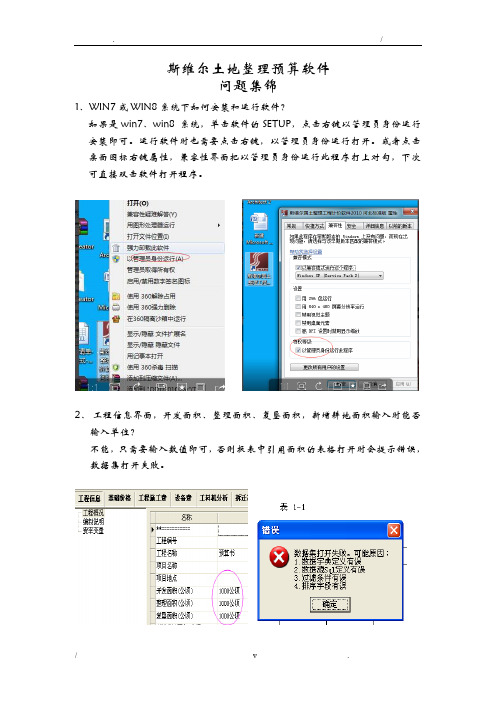
斯维尔土地整理预算软件问题集锦1、WIN7或WIN8系统下如何安装和运行软件?如果是win7、win8 系统,单击软件的SETUP,点击右键以管理员身份运行安装即可。
运行软件时也需要点击右键,以管理员身份运行打开。
或者点击桌面图标右键属性,兼容性界面把以管理员身份运行此程序打上对勾,下次可直接双击软件打开程序。
2、工程信息界面,开发面积、整理面积、复垦面积,新增耕地面积输入时能否输入单位?不能,只需要输入数值即可,否则报表中引用面积的表格打开时会提示错误,数据集打开失败。
3、在费用界面,提示这个错误是什么原因?这个提示表示此项费用的最高值不能超过1.5,如果输入1.5以上的数值就会出这个提示,把此数值调整成1.5以下即可。
4、套好的定额不小心删除错了,如何恢复?工程在没有退出的前提下,可以使用撤销按钮,如果工程已经退出保存,那么可以通过文件下拉菜单-预算书工具-恢复单位工程5、如何调整甲、乙类工的市场单价?软件默认的是从基础价格引用甲类工和乙类工的预算单价。
如果调整市场价,需要在基础价格界面屏蔽引用,然后在工料机界面直接输入市场价即可。
6、工程施工费界面如何让分部行,子分部行,定额行显示序号?首先在工具下拉菜单中,显示设置选项,打开显示设置界面,序号一列打上对勾,点应用.然后点中任意定额行,点右键,其他功能中的重排子目序号。
7、软件提示待定材料(HLTCL)未处理,如何解决?切换页面时,提示待定材料未处理时,是因为套用的定额中用到混凝土,但混凝土材料没有进行换算。
如下图.可直接双击40031这条定额,软件会自动回到工程施工费界面,然后点击菜单栏的换算,弹出换算窗口,双击选择你需要的混凝土材料即可。
8、现浇混凝土如何改成商品混凝土(砼)?首先把物料明细删除掉,把名称改成商品混凝土(砼),然后把类型改成材料,只作为一笔材料出现,然后到工料机分析界面直接调价即可。
9、混凝土换算中,粗砂如何换中砂,卵石如何换碎石?在工程施工费界面,定额下边的工料机明细中,选中需要换算的混凝土一行,点击右键,点混凝土配比换算,在弹出的窗口中选择需要换算的材料,勾选即可。
土地规划图例
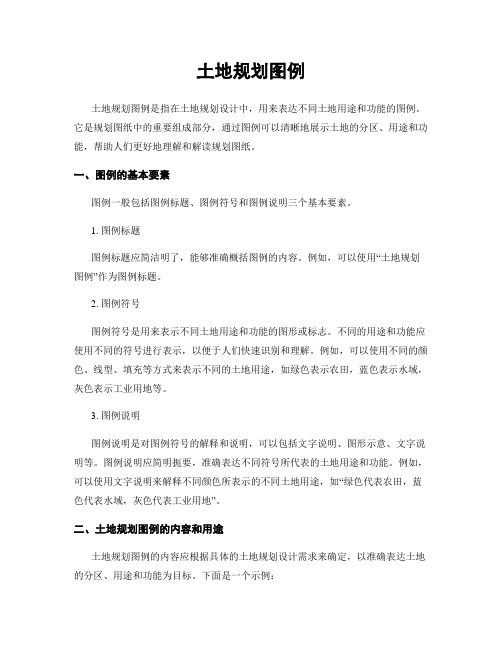
土地规划图例土地规划图例是指在土地规划设计中,用来表达不同土地用途和功能的图例。
它是规划图纸中的重要组成部分,通过图例可以清晰地展示土地的分区、用途和功能,帮助人们更好地理解和解读规划图纸。
一、图例的基本要素图例一般包括图例标题、图例符号和图例说明三个基本要素。
1. 图例标题图例标题应简洁明了,能够准确概括图例的内容。
例如,可以使用“土地规划图例”作为图例标题。
2. 图例符号图例符号是用来表示不同土地用途和功能的图形或标志。
不同的用途和功能应使用不同的符号进行表示,以便于人们快速识别和理解。
例如,可以使用不同的颜色、线型、填充等方式来表示不同的土地用途,如绿色表示农田,蓝色表示水域,灰色表示工业用地等。
3. 图例说明图例说明是对图例符号的解释和说明,可以包括文字说明、图形示意、文字说明等。
图例说明应简明扼要,准确表达不同符号所代表的土地用途和功能。
例如,可以使用文字说明来解释不同颜色所表示的不同土地用途,如“绿色代表农田,蓝色代表水域,灰色代表工业用地”。
二、土地规划图例的内容和用途土地规划图例的内容应根据具体的土地规划设计需求来确定,以准确表达土地的分区、用途和功能为目标。
下面是一个示例:1. 农田符号:使用绿色填充的区域说明:表示用于农作物种植、农业生产的土地。
2. 居住用地符号:使用黄色填充的区域说明:表示用于居住建设的土地,包括住宅区、宿舍区等。
3. 商业用地符号:使用红色填充的区域说明:表示用于商业建设的土地,包括商业中心、购物中心等。
4. 工业用地符号:使用灰色填充的区域说明:表示用于工业建设的土地,包括工厂、仓库等。
5. 公共设施用地符号:使用蓝色填充的区域说明:表示用于公共设施建设的土地,包括学校、医院、公园等。
6. 水域符号:使用蓝色线条表示说明:表示水体,包括河流、湖泊等。
7. 交通用地符号:使用黑色线条表示说明:表示交通设施,包括道路、铁路等。
通过以上示例,人们可以清晰地了解土地规划图例中不同符号所代表的土地用途和功能,从而更好地理解和解读土地规划图纸。
土地利用总体规划图制图步骤
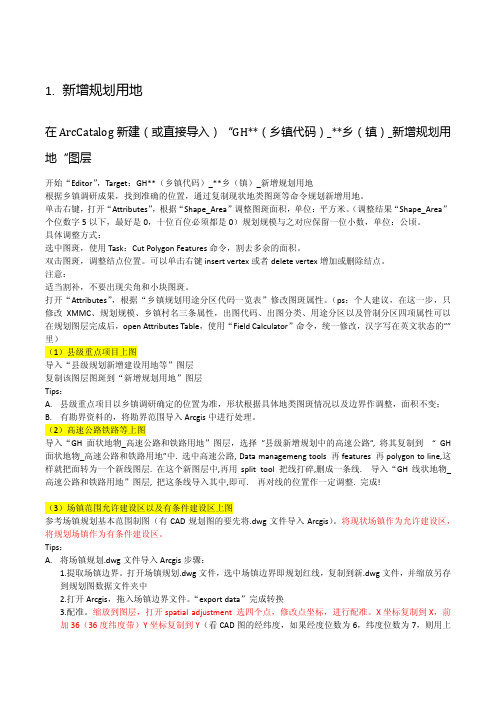
1.新增规划用地在ArcCatalog新建(或直接导入)“GH**(乡镇代码)_**乡(镇)_新增规划用地“图层开始“Editor”,Target:GH**(乡镇代码)_**乡(镇)_新增规划用地根据乡镇调研成果,找到准确的位置,通过复制现状地类图斑等命令规划新增用地。
单击右键,打开“Attributes”,根据“Shape_Area”调整图斑面积,单位:平方米。
(调整结果“Shape_Area”个位数字5以下,最好是0,十位百位必须都是0)规划规模与之对应保留一位小数,单位:公顷。
具体调整方式:选中图斑,使用Task:Cut Polygon Features命令,割去多余的面积。
双击图斑,调整结点位置。
可以单击右键insert vertex或者delete vertex增加或删除结点。
注意:适当割补,不要出现尖角和小块图斑。
打开“Attributes”,根据“乡镇规划用途分区代码一览表”修改图斑属性。
(ps:个人建议,在这一步,只修改XMMC、规划规模、乡镇村名三条属性,出图代码、出图分类、用途分区以及管制分区四项属性可以在规划图层完成后,open Attributes Table,使用“Field Calculator”命令,统一修改,汉字写在英文状态的””里)(1)县级重点项目上图导入“县级规划新增建设用地等”图层复制该图层图斑到“新增规划用地”图层Tips:A.县级重点项目以乡镇调研确定的位置为准,形状根据具体地类图斑情况以及边界作调整,面积不变;B.有勘界资料的,将勘界范围导入Arcgis中进行处理。
(2)高速公路铁路等上图导入“GH面状地物_高速公路和铁路用地”图层,选择”县级新增规划中的高速公路”, 将其复制到“GH 面状地物_高速公路和铁路用地”中. 选中高速公路, Data managemeng tools 再features 再polygon to line,这样就把面转为一个新线图层. 在这个新图层中,再用split tool 把线打碎,删成一条线. 导入“GH线状地物_高速公路和铁路用地”图层, 把这条线导入其中,即可. 再对线的位置作一定调整. 完成!(3)场镇范围允许建设区以及有条件建设区上图参考场镇规划基本范围制图(有CAD规划图的要先将.dwg文件导入Arcgis)。
土地整理规划设计软件 GLand 8
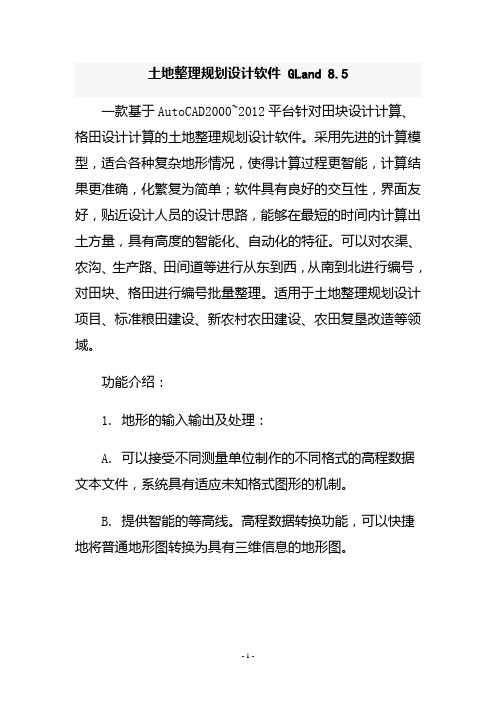
土地整理规划设计软件 GLand 8.5一款基于AutoCAD2000~2012平台针对田块设计计算、格田设计计算的土地整理规划设计软件。
采用先进的计算模型,适合各种复杂地形情况,使得计算过程更智能,计算结果更准确,化繁复为简单;软件具有良好的交互性,界面友好,贴近设计人员的设计思路,能够在最短的时间内计算出土方量,具有高度的智能化、自动化的特征。
可以对农渠、农沟、生产路、田间道等进行从东到西,从南到北进行编号,对田块、格田进行编号批量整理。
适用于土地整理规划设计项目、标准粮田建设、新农村农田建设、农田复垦改造等领域。
功能介绍:1. 地形的输入输出及处理:A. 可以接受不同测量单位制作的不同格式的高程数据文本文件,系统具有适应未知格式图形的机制。
B. 提供智能的等高线。
高程数据转换功能,可以快捷地将普通地形图转换为具有三维信息的地形图。
C. 可以对高程数据有问题的地形图进行智能处理,自动把有问题的数据(一般是制图不规范操作产生的)隔离起来,以免它干扰后续处理。
D. 可以把高程信息输出到电子高程数据文件。
E. 可以生成具有任意曲线路径的地面断面图。
F. 可以模拟任意边界的场地数字地面(高程)模型--DTM(DEM)。
2. 沟、渠、路、林:A. 智能绘制沟、渠、路、林,自动分层,对应线型。
B. 可将已有线图元智能转换为沟、渠、路、林。
C.可根据已有的沟、渠、路、林智能划分田块(格田)。
3. 田块(格田)划分:A. 可以在图形中设置任意数量的田块(格田)。
B. 每一个田块(格田)可以有任意形状的边界。
C.田块(格田)可以嵌套。
交叉。
包含,形成各种各样的孤岛。
D.田块(格田)可以分组。
4. 土地整理:A. 以一个工区(格田或田块)为一个计算单元。
B.可以通过多种参考值(平均值、加权平均值、土方平衡值)来比较、优化;确定合理的设计标高。
C. 可以切换计算模型,并提供文字说明方便撰写方案说明。
D. 自动绘制格田明细表。
土地规划设计GLandV8.5说明书

土地规划设计 GLandV8.5_说明书第一章系统的安装和使用本章内容1.1 【单机版安装指南】1.2 【网络版安装指南】1.3 【系统运转】231.1【单机版安装指南】1.第一安装好AutoCAD 软件(中、英文均可),并运转一次,若工作正常则可安装。
2.将软件狗插到计算机并口上或将 USB 型的软件狗插到 USB 接口上。
3.安装单机版驱动:翻开“单机版驱动”文件夹,双击“SoftDogInstdrv”文件,屏幕上出现如图1-1 所示驱动安装的界面,用户可依据提示进行安装或卸载驱动。
图 1-35.选择“赞同”用户协议,按“下一步”,将出现如图 1-4 所示对话框。
6.选择电脑中已安装的AutoCAD 版本作为GLAND 的安装平台,按“下一步” ,将出现如图 1-5 所示对话框。
图 1-57.系统自动搜寻到 AutoCAD 的安装路径,同时要求设置安装路径(能够点击按钮进行更改),按“下一步”按钮后,将出现如图 1-6 所示的安装进度图。
8图 1-68.最后会出现如图1-7 所示的对话框,按“达成”按钮后,即达成了安装(若选中了“阅读 readme.txt 文件”,则程序自动翻开自述文件),桌面大将自动生成 GLAND 的快捷方式。
9.假如用户操作系统为 windows98以下版本,用户在使用前需先翻开安装目录下9“controls”,双击“数据初始化”文件,更新数据库文件。
101.2【网络版安装指南】一.安装网络版加密锁:选择安装服务程序的计算机(能够是服务器,也能够是随意一台工作站)的并口,插入网络加密锁。
二.安装或卸载加密锁的服务程序:1.加密锁的服务程序位于光盘网络狗服务中。
只有已经安装了加密锁的计算机上,才需要安装加密锁服务程序( Novell 服务器除外)。
2.直接运转光盘网络狗服务中的安装程序“Setup.exe”。
“Setup.exe”会自动辨别用户计算机的操作系统,用户可依据提示安装服务程序。
天正规划与景观使用说明

天正规划与景观使用说明天正规划与景观使用说明目录1.天正规划与景观使用说明 (3)1..1前言 (3)1.11.引言 (5)1.1.11.1编写目的 (5)1.1.21.3产品特点 (5)1.22.软件运行环境描述 (5)1.2.12.1硬件环境 (5)1.2.22.2软件环境 (5)1.33.功能菜单预览 (6)1.44.功能菜单操作说明 (6)1.4.14.1系统设置 (6)1.4.24.2自然地形 (8)1.4.34.3设计地形 (9)1.4.44.4网格法 (9)1.4.54.5断面法 (13)1.4.64.6道路绘制 (15)1.4.74.7地块规划 (21)1.4.84.8分图则 (31)1.4.94.9绿化 (33)1.4.104.10园林 (39)1.4.114.11总图 (43)1.4.124.12竖向 (46)1.4.134.13标注 (49)1.4.144.14管线综合 (52)1.4.154.15图案图库 (56)1.4.164.16设计助手 (56)1.55.“土方计算”一般步骤 (60)1.5.11)生成自然离散点 (60)1.5.22)定义(绘制)土方计算区域 (60)1.5.33)布置土方网络 (61)1.5.44)网格编辑(该步骤不是必须) (61)1.5.55)定义陡坎,台阶(该步骤不是必须) (61)1.5.66)标高计算 (61)1.5.77)土方优化(该步骤不是必须) (62)1.5.88)修改标高(该步骤不是必须) (62)1.5.99)土方计算 (62)1.5.1010)边坡计算 (63)1.5.1111)结束 (63)1.66.“道路系统规划图”一般步骤 (63)1.6.11)利用“道路-交叉设置”设置不同道路之间的转角半径 (63)1.6.22)根据地形图利用CAD的基本绘图命令绘制出道路中心线(Line,Arc,PLine,Spline) (63)1.6.33)利用”道路->线转道路”命令生成各种板块的道路 (63)1.6.44)利用与道路相关的编辑命令对道路进行编辑(可选) (63)1.6.55)利用“坐标标注”,”宽度标注”,”半径标注”,”坡度标注”等命令批量生成各类标注 (63)1.6.66)结束 (63)1.77.“控制指标规划图”的一般步骤 (63)1.7.11)利用“地块参数命令”配置地块的配色方案以及各类地块的默认指标参数(只需配置一次) (63)1.7.22)利用CAD的基本命令生成每个地块的边界范围(必须是闭合的多段线) (63)1.7.33)利用”地块生成”命令在每个地块边界范围内插入一个指标块 (63)1.7.44)利用”指标关联“命令关联每个地块边界与指标块 (64)1.7.55)利用“属性编辑”,“指标导出”,“指标导入”等命令编辑各地块的属性 (64)1.7.66)结束 (64)1.88.土方计算原理 (64)1.天正规划与景观使用说明1..1前言北京天正工程软件有限公司从1994年开始就在AutoCAD平台上推出了一系列建筑设计软件,包括:天正建筑、结构、暖通空调、电气、给排水、日照分析、节能分析等专业软件。
土地规划图例

土地规划图例一、引言土地规划图例是指在土地规划设计中,用以说明和解释各类土地用途、性质、限制条件等的图例。
它是土地规划图件中的重要组成部分,对于规划设计的实施和管理具有重要的指导作用。
本文将详细介绍土地规划图例的标准格式和内容要求。
二、标准格式1. 标题土地规划图例的标题应简明扼要地表达图例的内容,通常以“土地规划图例”为主题,可根据具体情况添加年份、地区等信息。
2. 图例说明图例说明是对图例中各个符号和颜色的含义进行解释和说明。
图例说明应清晰、简洁,方便读者理解。
可以按照不同的土地用途、性质、限制条件等分类进行说明。
3. 符号和颜色在土地规划图例中,符号和颜色是表达土地用途、性质、限制条件等的重要手段。
符号和颜色的选择应符合规范要求,并能够准确传达信息。
常见的符号包括点、线、面等,而颜色可以用来表示不同的土地用途或性质。
4. 图例示意图为了更好地说明土地规划图例中各个符号和颜色的含义,可以在图例中添加相应的示意图。
示意图可以是简化的平面图,也可以是示意图标注了各个符号和颜色含义的示意图。
三、内容要求1. 土地用途土地用途是土地规划的核心内容之一,图例应准确表达各个土地用途的含义。
常见的土地用途包括住宅用地、商业用地、工业用地、农业用地、公共设施用地等。
图例应明确标示各个土地用途的符号和颜色,并配以相应的图例说明。
2. 土地性质土地性质是指土地的基本属性,如农用地、建设用地、自然保护地等。
图例应准确标示各个土地性质的符号和颜色,并配以相应的图例说明,以便读者准确理解土地性质的含义。
3. 限制条件土地规划中常常存在一些限制条件,如建筑高度限制、绿地比例要求、道路宽度要求等。
图例应明确标示各个限制条件的符号和颜色,并配以相应的图例说明,以便读者了解土地规划中的限制条件。
4. 其他要素除了土地用途、性质和限制条件之外,土地规划图例还可以包括其他要素,如交通设施、水体、绿地等。
对于这些要素,图例应准确标示其符号和颜色,并配以相应的图例说明。
土地规划图例

土地规划图例土地规划图例是指在土地利用规划中,用于标示和说明不同土地用途的图例。
它是土地规划图的重要组成部分,通过图例可以清晰地展示土地用途的分类和分布情况,方便人们理解和使用土地规划图。
一、图例的基本要素1. 图例标题:图例标题应简明扼要地描述图例的内容,突出图例的主题。
2. 图例说明:图例说明是对图例中各个要素进行解释和说明的文字描述,可以包括各个土地用途的名称、代码、颜色、符号等信息。
3. 图例符号:图例中的符号是用来表示不同土地用途的标识,可以采用颜色、线型、填充等形式进行表示。
4. 图例比例尺:图例比例尺是用来表示图例中符号的实际大小与实际地理距离之间的比例关系,一般以分数形式表示,如1:10000。
二、土地用途分类和标识根据土地利用规划的需要,土地用途可以分为多个大类,每个大类下还可以进一步划分为细类。
下面是一个常见的土地用途分类及其标识的例子:1. 居住用地:- 一类住宅用地:用于建设高档住宅区,符号为红色填充的正方形。
- 二类住宅用地:用于建设普通住宅区,符号为黄色填充的正方形。
- 三类住宅用地:用于建设经济适用住房区,符号为蓝色填充的正方形。
2. 商业用地:- 商业综合用地:用于建设商业综合体,符号为红色填充的圆形。
- 商业服务用地:用于建设商业服务设施,符号为黄色填充的圆形。
3. 工业用地:- 一类工业用地:用于建设重型工业区,符号为红色填充的三角形。
- 二类工业用地:用于建设轻型工业区,符号为黄色填充的三角形。
4. 农业用地:- 粮食种植用地:用于种植粮食作物,符号为绿色填充的横线。
- 果园用地:用于种植果树,符号为绿色填充的竖线。
5. 自然保护用地:- 自然保护区:用于保护自然生态环境,符号为绿色填充的圆点。
6. 公共设施用地:- 学校用地:用于建设学校,符号为蓝色填充的五角星。
- 医院用地:用于建设医院,符号为红色填充的五角星。
三、图例的制作方法1. 根据土地利用规划图的内容和要求,确定土地用途分类和标识。
土地规划图例

土地规划图例土地规划图例是土地规划工作中的重要组成部份,它是对土地利用规划的图形化表示,用于向相关利益方传达土地规划的内容和意图。
土地规划图例通常包括图例说明、符号说明和图例示意图三个部份。
下面将详细介绍土地规划图例的标准格式。
一、图例说明图例说明是对土地规划图例的整体介绍,包括图例的目的、使用范围、编制单位、编制时间等信息。
下面是一个示例:图例说明:本土地规划图例旨在展示土地利用规划的基本要素和规划意图,供相关利益方及公众参考。
本图例适合于XX市的土地规划工作。
本图例由XX规划设计院编制,编制时间为XXXX年。
二、符号说明符号说明是对土地规划图例中使用的各种符号、颜色和线型进行解释和说明,确保读者能够准确理解图例中的符号含义。
下面是一个示例:符号说明:1. 建设用地符号:- 红色填充:住宅用地- 蓝色填充:商业用地- 绿色填充:公共设施用地- 黄色填充:工业用地- 紫色填充:农业用地2. 交通设施符号:- 红色实线:主干道- 蓝色实线:次干道- 黄色虚线:支路3. 绿化符号:- 绿色填充:公园- 绿色点线:绿化带4. 水域符号:- 蓝色填充:河流- 蓝色点线:湖泊5. 地形符号:- 棕色填充:山地- 灰色填充:平原三、图例示意图图例示意图是对土地规划图例中各个要素的具体表达,以图形化的方式展示。
下面是一个示例:(图例示意图)在图例示意图中,各个要素按照符号说明中的规定进行绘制,以确保读者能够准确理解图例中的含义。
总结:土地规划图例是土地规划工作中不可或者缺的一部份,它通过图形化的方式传达土地规划的内容和意图。
标准格式的土地规划图例包括图例说明、符号说明和图例示意图三个部份,通过详细的介绍和解释,确保读者能够准确理解图例中的符号含义和要素表达。
通过合理编制和使用土地规划图例,可以提高土地规划工作的效率和准确性,促进城市的可持续发展。
- 1、下载文档前请自行甄别文档内容的完整性,平台不提供额外的编辑、内容补充、找答案等附加服务。
- 2、"仅部分预览"的文档,不可在线预览部分如存在完整性等问题,可反馈申请退款(可完整预览的文档不适用该条件!)。
- 3、如文档侵犯您的权益,请联系客服反馈,我们会尽快为您处理(人工客服工作时间:9:00-18:30)。
土地规划设计GLandV8.5_说明书第一章系统的安装和使用本章内容1.1 【单机版安装指南】1.2 【网络版安装指南】1.3 【系统运行】231.1【单机版安装指南】1.首先安装好AutoCAD软件(中、英文均可),并运行一次,若工作正常则可安装。
2.将软件狗插到计算机并口上或将USB型的软件狗插到USB接口上。
3.安装单机版驱动:打开“单机版驱动”文件夹,双击“SoftDogInstdrv”文件,屏幕上出现如图1-1所示驱动安装的界面,用户可按照提示进行安装或卸载驱动。
图1-35.选择“同意”用户协议,按“下一步”,将出现如图1-4所示对话框。
6.选择电脑中已安装的AutoCAD版本作为GLAND的安装平台,按“下一步”,将出现如图1-5所示对话框。
图1-57.系统自动搜索到AutoCAD的安装路径,同时要求设置安装路径(可以点击按钮进行更改),按“下一步”按钮后,将出现如图1-6所示的安装进程图。
8图1-68.最后会出现如图1-7所示的对话框,按“完成”按钮后,即完成了安装(若选中了“阅读readme.txt文件”,则程序自动打开自述文件),桌面上将自动生成GLAND的快捷方式。
9.如果用户操作系统为windows98以下版本,用户在使用前需先打开安装目录下9“controls”,双击“数据初始化”文件,更新数据库文件。
101.2【网络版安装指南】一.安装网络版加密锁:选择安装服务程序的计算机(可以是服务器,也可以是任意一台工作站)的并口,插入网络加密锁。
二.安装或卸载加密锁的服务程序:1.加密锁的服务程序位于光盘\网络狗服务中。
只有已经安装了加密锁的计算机上,才需要安装加密锁服务程序(Novell服务器除外)。
2.直接运行光盘\网络狗服务中的安装程序“Setup.exe”。
“Setup.exe”会自动识别用户计算机的操作系统,用户可根据提示安装服务程序。
3.如果需要卸载,可以从“开始菜单->网络狗服务程序->卸载服务”,进行卸载。
三.支持协议:服务程序可以支持IPX 协议、TCP/IP 协议和NetBIOS协议。
客户端模块可以支持的协议如下:Win32 客户端模块支持IPX 协议、TCP/IP 协议和NetBIOS协议。
Windows 16 位模块支持IPX协议和TCP/IP 协议。
Dos 16 模块只支持IPX 协议。
因此客户端和服务器只要安装设置相同的协议即可。
四.服务程序设置:1.进入服务管理:用户在安装完服务程序以后会在桌面的右下角状态栏出现如图1-8所示的新的按钮。
图1-8菜单说明:“服务管理”:可以进入网络狗服务界面。
“关闭服务”:退出服务程序。
“启动服务”:服务重新加载硬件狗,重新提供服务。
“停止服务”:服务程序将停止,不再提供服务。
2..网络狗服务界面:(1)网络狗服务管理界面点击“网络狗服务管理”,即可进入网络狗服务管理界面,如图1-9所示。
图1-9用户可以在此界面的左边树状视图,点击右键,添加和删除服务程序管理的硬件狗。
同时可以通过此界面查看网络狗服务管理程序的相关信息,其中包括:(a)定时查狗时间间隔:服务程序每隔指定时间将检查管理的硬件狗是否在计算机的并口或USB口上,如果不在则再隔指定时间的1/2,再次查狗,如果不在,则间隔指定时间的1/4,再次查狗,如果还不在,则停止处理对此狗的相应客户端的请求。
默认定时查狗时间间隔为480秒,最小值为60秒,最大值为1200秒,如果设置时间不在此范围,则采用默认时间间隔。
(b)定时查客户端时间间隔:服务程序每隔指定时间将查看管理的客户端信息是否更新,如果没有更新,则再隔指定时间的1/2,再次查客户,如果没有更新,则间隔指定时间的1/4,再次客户,如果还没有更新,则将删除此客户的记录。
默认定时查客户端时间间隔为480秒,最小值为480秒,最大值为1200秒,如果设置时间不在此范围,则采用默认时间间隔。
(c)定时写狗时间间隔:定时往硬件狗的存储区里写入客户端写请求的内容。
服务程序运行时,会给每只硬件狗分配200字节的缓存区,服务程序启动时,会读出狗的内容,写入此缓存区。
每次客户端读狗、写狗操作,只是对此缓存区操作。
用户如果希望掉电保持写入内容,可以设置定时写狗时间间隔相对短一些。
默认定时写狗时间间隔480秒,最小值为60秒,最大值为1200秒,如果设置时间不在此范围,则采用默认时间间隔。
图1-10注意事项:如果把定时查狗时间间隔、定时查客户端时间间隔、定时写狗时间间隔设置的过小,将会造成服务程序占用CPU过多,有可能会造成服务程序响应客户端的请求时间过长。
导致客户端返回超时错误。
建议用户在没有特殊需要时,使用默认定时时间。
可以点击“时间间隔设置”按钮,来设置时间间隔,如图1-10所示:(2)对应系列号硬件狗的管理界面:点击对应的系列号,即可进入硬件狗的管理界面,如图1-11所示。
开发商可以查看相应的硬件信息,包括硬件状态、是否支持多模块、是否支持时钟功能、是否支持时间限制、用户数标识方式,以及对应模块的最大用户数、当前用户数等信息。
如果硬件不支持多模块,将按照模块(0)来处理。
图1-11点击“访问权限设置”按钮可以对客户端的访问权限进行设置,如图1-12所示:图1-12同时点击“范围设置”,可以对某一范围的IP地址进行设置,如图1-13所示:图1-13(3)用户信息管理界面:点击对应的模块,即可进入用户信息管理界面,如图1-14所示。
图1-14可以在此界面查看当前登陆的用户信息,包括进程ID、用户IP地址、访问时间。
同时可以删除指定的用户,如图1-15所示。
图1-15五.客户端软件的安装:客户端软件的安装方法与单击版的安装方法相同。
1.3【系统运行】●硬件环境:CPU PII300以上或其它更高性能的CPU处理器;内存512M以上;硬盘空间安装空间100M以上;●软件环境:操作系统Win9X/WinME/WinNT/Win2000/WinXP支撑平台AutoCAD2000---2012第二章自然地形采集本章内容2.1 【定义自然标高点】2.2 【转换离散点标高】2.3 【采集离散点标高】2.4 【导入自然标高】2.5 【采集等高线标高】2.6 【离散地形等高线】2.7 【清除自然离散点】2.8 【任意点地形标高】2.1【定义自然标高点】菜单位置:【自然地形采集】→【定义自然标高点】功能:定义原始地形中已知自然标高的离散点。
进入该菜单功能后,程序提示:定义自然标高点:指定自然离散点位置[设置<S>/回退<U>]:〖输入“S”回车,程序弹出如图2-1所示对话框,确定是否标注自然标高以及标注的角度和字高。
〗图2-1指定自然离散点位置[设置<S>/回退<U>]:〖确定自然离散点的位置。
〗指定自然标高值<0>:〖输入该离散点的自然标高值。
〗2.2【转换离散点标高】菜单位置:【自然地形采集】→【转换离散点标高】功能:将图中属性块标高转化为软件识别的地形离散点;转换离散点标高:选择点[选某层<1>/框选<2>/当前图<3>/转换属性块<4>/矢量后文字<5>/海图标高<6>]<1>:属性块,可以通过“特性”查看把属性块的属性值转换为标高数据2.3【采集离散点标高】菜单位置:【自然地形采集】→【采集离散点标高】功能:将图中文本标高数字转化为为软件识别的地形离散点;。
进入该菜单功能后,程序提示:采集离散点标高:选择数字文字[选某层<1>/框选<2>/当前图<3>/高级<4>]<1>:数字文字是否存在标识点[Y/N]<Y>?n指定标识点[相对距离<1>/线交叉点<2>/网格顶点<3>]<1>?标识点相对数字左下角点(+表示向右向上,-向左向下)<0.0,0.0>:采集后成:[确定]后文本标高会变成粉红色,说明采集成功了!2.4【导入自然标高】菜单位置:【自然地形采集】→【导入自然标高】功能:将全站仪测量的高程数据文本或者自然标高文本文件,导入到软件中。
进入该菜单功能后,程序弹出如图2-5所示对话框:对话框操作:(1)单击“数据格式”按钮,弹出如图2-6所示对话框,选择相应的数据格式,如没有则需软件服务商根据具体情况定制。
(2)点击按钮选择含有自然标高信息的文本文件,导入到对话框中。
(3)检查和调整相应坐标和标高值。
(4)单击“文本设置”按钮,弹出如图2-1所示对话框,调整相应参数。
(5)单击“导入”按钮,程序自动将自然标高值导入到地形图中。
如下:1,,532379.0330,4548414.6170,1546.0020 2,,532375.2090,4548402.8460,1545.3280 3,,532421.5680,4548365.9430,1546.8440 4,,532417.1620,4548373.7100,1546.2250 5,,532406.0370,4548384.4610,1546.0170导入标高后,标高点可能不在当前视图上,可以用zoom 命令放大一下范围在命令行里输入"zoom", 出提示命令后,再输入"e"如:命令: zoom指定窗口的角点,输入比例因子(nX 或nXP),或者[全部(A)/中心(C)/动态(D)/范围(E)/上一个(P)/比例(S)/窗口(W)/对象(O)] <实时>: e2.5【采集等高线标高】菜单位置:【自然地形采集】→【采集等高线标高】功能:将无标高信息的地形等高线转换为有标高信息的地形等高线。
进入该菜单功能后,程序提示:采集等高线标高:选择[截取等高线<1>/逐条等高线<2>/采集计曲线<3>/转换等高线<4>/退出<0>]<1>:〖输入“1”回车,程序提示:〗截取线起点:终点(与等高线垂直方向):〖截取一组等高线,作为转换的目标。
〗共选到22条等高线首条等高线标高<0>:〖输入截取线上第一根等高线的标高值。
〗等高线高差(正值为递增、负值为递减)<-1>:〖输入等高线之间的距离,输入正值等高线标高值将递增,输入负值等高线标高值将递减。
〗第1等高线标高[忽略<I>完成<D>]<99>:第2等高线标高[忽略<I>完成<D>]<98>:…………………….〖根据首条等高线和高差,程序要求逐条确认每一根被截取到的等高线标高值,输入“I”则忽略不转换该条等高线,输入“D”则程序自动将截取到的等高线按首条等高线和高差,一次性完成转换。
